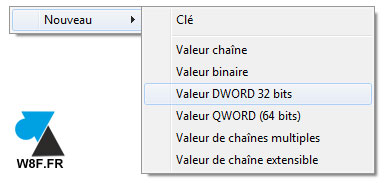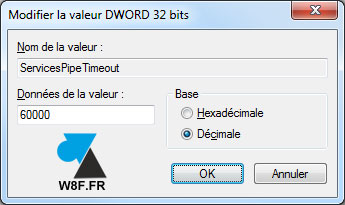De forma predeterminada, Windows ofrece un servicio de 30 segundos para iniciar. Transcurrido este tiempo, aparece un mensaje de error que detiene la operación (timeout). Dependiendo de los programas, puede ser mejor extender este tiempo de espera a un minuto o más para permitir que el servicio se inicie.
Este tutorial cubre todas las versiones de Windows, tanto de Server (2003 – 2008 – 2012 / R2) como de estaciones de trabajo (Windows 7 – 8 – 10).
Mensaje de error
Windows no pudo iniciar el servicio NomService en el ordenador.
» Error 1053: El servicio no respondió lo suficientemente rápido a la solicitud de lanzamiento o control. «
En inglés: Could not stop the ServiceName service on Computer. Error 1053: El servicio no respondió oportunamente a la solicitud de inicio o de control.
Ampliar el tiempo para iniciar un servicio de Windows
1. Abra el registro regedit (Inicio, Ejecutar, regedit).
2. Desenrollar HKEY_LOCAL_MACHINESYSTEMCurrentControlSetControl
3. A la derecha, si el valor ServicesPipeTimeout existe, ábralo para modificarlo.
Si no existe, cree un Nuevo valor DWORD con el nombre» ServicesPipeTimeout «.
4. Abra el valor de ServicesPipeTimeout e indique que la Base será Decimal y luego establezca el valor en 60000 (durante 60 segundos o 1 minuto).
5. Confirme con OK y reiniciar Windows para que se tenga en cuenta la modificación.
Ahora, los servicios esperarán hasta 60 segundos antes de mostrar un error de falta de respuesta. También es posible extender este tiempo a 2 minutos, por ejemplo (valor: 120000).
Contenido relacionado
[pt_view id=»b21675bme7″]